| 일 | 월 | 화 | 수 | 목 | 금 | 토 |
|---|---|---|---|---|---|---|
| 1 | 2 | 3 | 4 | 5 | 6 | 7 |
| 8 | 9 | 10 | 11 | 12 | 13 | 14 |
| 15 | 16 | 17 | 18 | 19 | 20 | 21 |
| 22 | 23 | 24 | 25 | 26 | 27 | 28 |
| 29 | 30 |
- 공부를 가장한 일기일지도
- SQL 개발자
- 엘리스코딩
- 노마드 코더
- 비전공자를 위한
- IT 지식
- 노마드코더
- js
- 이해할 수 있는
- 개발자북클럽
- Do it! 시리즈
- 백준
- 구름edu
- javascript
- 티스토리챌린지
- 제로베이스
- 자격증
- K-Digital Credit
- boj
- 알고리즘
- 최원영 저자
- 모던 자바스크립트 deep dive
- CodeStates
- nomadcoders
- 자바스크립트
- 프로그래머스
- 오블완
- SQLD
- 톺아보기
- 노개북
- Today
- Total
개발자를 희망하는 초보의 자기개발 이야기
윈도우11 캡처 도구 활용법 본문
1. 동영상 캡처

특정한 프로그램을 설치하지 않아도 윈도우 내장 프로그램인 캡처 도구로 동영상캡처가 가능하다.

이렇게 범위를 지정하고 영상을 간단하게 녹화할 수 있다.
프로젝트 후 ppt 제작시 기능을 영상으로 만들어야 할 때 편리함.

원하는 동영상을 캡처하고 정지버튼을 누르면 위와 같은 결과 창이 나타난다.
2. gif 변환
우측 상단의 Clipchamp에서 편집 버튼을 누르면 윈도우 내장 프로그램인 Clipchamp로 연동되는데 영상 편집이나 gif로 변환 저장할 수 있다.(그런데 화질이..)
어도비 익스프레스가 무료이면서 성능이 훨씬 좋아서 그냥 어도비를 쓰고 있다.
3. 이미지 캡처
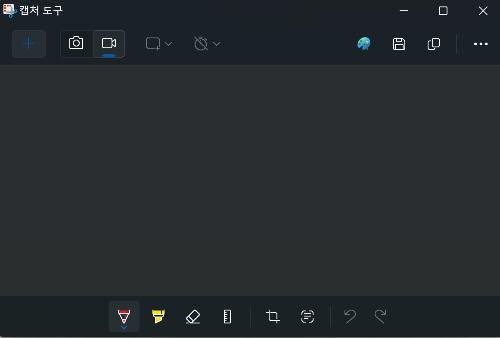
이미지는 캡처시 위와 같이 다른 결과화면이 나타난다.
좌측 하단의 툴 아이콘으로 이미지에 바로 표기를 할 수 있다.
그리고 캡처도구 창에서 Ctrl + C를 누르면 클립보드에 저장되고,
노션이나 캔바, 티스토리 등 웬만한 곳에서는 Ctrl + V시 이미지 첨부버튼을 누르지 않아도 바로 붙여넣기가 된다.(!)


심지어 README.md 작성할 때도 혹시 몰라서 Ctrl + V 하니 프로젝트 폴더 내에 파일 저장 및 경로 설정까지 알아서 된다.
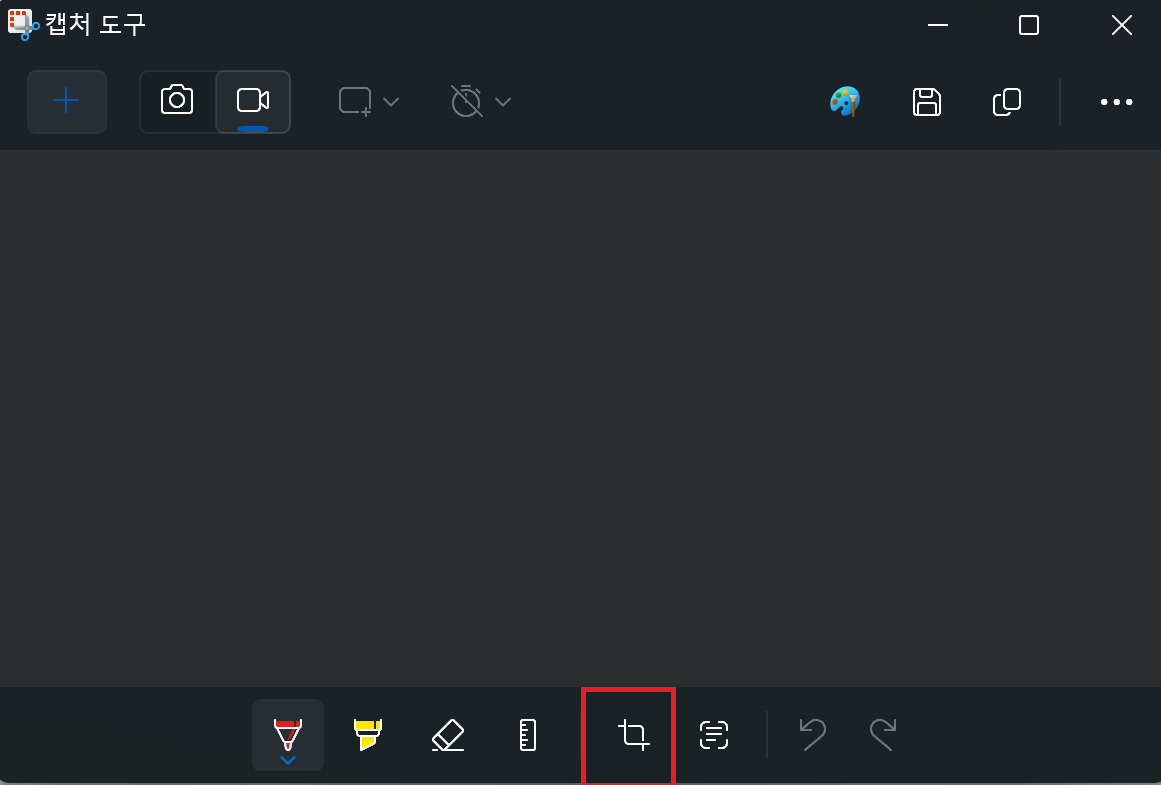
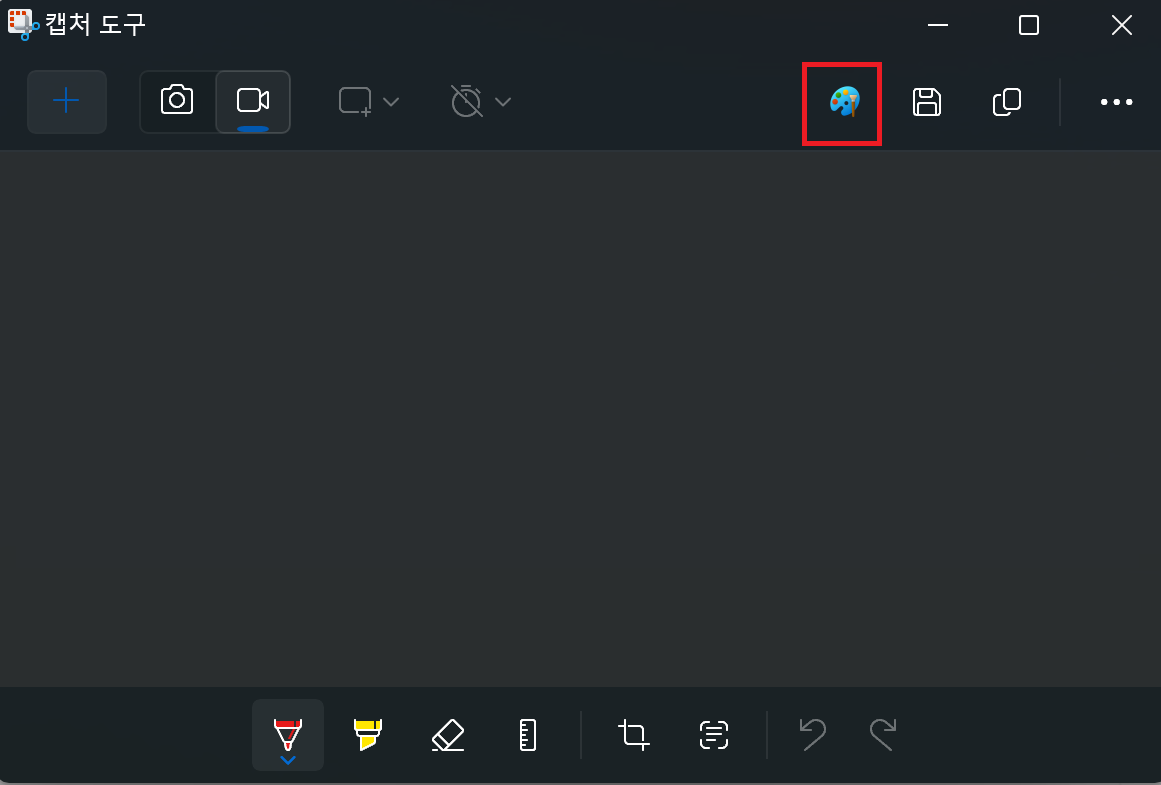
4. 이미지 편집
하단에 자르기 버튼을 누르면 해당 이미지의 상하좌우 중 불필요한 부분을 잘라낼 수 있다.
좀 더 디테일한 편집이 필요하다면 우측 상단의 그림판 아이콘을 누른다.
캡처한 이미지를 바로 편집할 수 있게 그림판과 연동된다.
5. 텍스트 추출(★)


텍스트 추출버튼이 캡처도구에 기본 내장되어 있다.
OpenAI의 최대 투자자인 마이크로소프트답게 AI에 진심임.
이미지 출처는 복사방지를 해제하는 방법에 대해 복사방지를 걸어놓은 블로그 글 이며 해당 블로그의 텍스트를 추출해봤다.
공부하다 보면 복사방지 글의 내용을 별도로 기록하고 싶을 때가 있는데 이 때 유용하게 사용하고 있다.
6. 눈금자, 각도기
기존에는 볼펜과 형광펜 기능이 있어도 직선을 그리기 어려워 잘 사용하지 않았다.
눈금자 기능을 사용하면 볼펜툴로 밑줄치기, 형광펜으로 마킹하기가 수월하다.
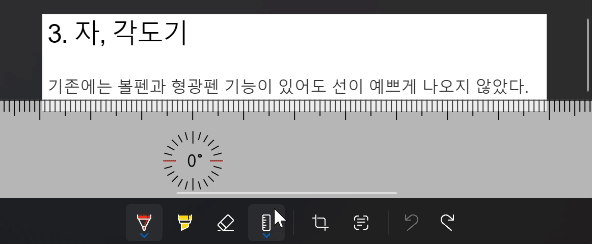
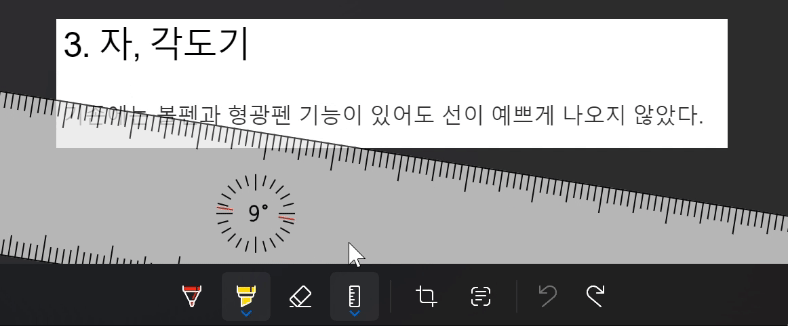
마우스 휠을 이용시 눈금자는 각도 조절이 되고, 각도기는 사이즈가 확대/축소된다.
근데 그림판에서 편집하는게 더 익숙함.
7. 도형(★)


어느날 갑자기 아이콘이 생겼는데 24년 2월 정도부터 제공된 기능이라고 한다.
아마 내 컴퓨터에 윈도우 업데이트가 제날짜에 처리가 안되면서 아이콘이 늦게 생긴 듯;

그림판으로 이동하지 않고 바로 도형으로 강조하려는 부분을 표기할 수 있다.
가려야 하는 부분을 마스킹할 때도 채우기 기능을 활용할 수 있다.
'etc' 카테고리의 다른 글
| USB 대용량 저장 장치을(를) 꺼내는 동안 문제가 발생했습니다. (0) | 2025.05.07 |
|---|---|
| FileNotFoundError: [WinError 3] (0) | 2025.04.19 |
| 윈도우 옛날 프로그램 해상도 작아지는 현상 해결하기 (0) | 2024.10.22 |
| 압축풀기를 완료할 수 없습니다 압축폴더가 올바르지 않습니다. (0) | 2024.09.02 |
| 구글 검색 효과적으로 하는 법 (0) | 2024.08.22 |



